ропаро. Методические указания по выполнению лабораторных работ для студентов всех форм обучения направления 09. 03. 03 Прикладная информатика профиль Разработка и внедрение прикладных информационных систем
 Скачать 1.46 Mb. Скачать 1.46 Mb.
|
|
Министерство науки и высшего образования Российской Федерации ФГБОУ ВО «Кубанский Государственный Технологический Университет» Кафедра Информационных систем и программирования ПРИКЛАДНЫЕ ИНФОРМАЦИОННЫЕ СИСТЕМЫ Методические указания по выполнению лабораторных работ для студентов всех форм обучения направления 09.03.03 Прикладная информатика (профиль «Разработка и внедрение прикладных информационных систем») Краснодар 2019 Составитель: доцент, к.т.н. Е.А. Шумков Прикладные информационные системы: методические указания по выполнению лабораторных работ для студентов всех форм обучения направления 09.03.03 Прикладная информатика (профиль «Разработка и внедрение прикладных информационных систем») / Сост.: Е.А. Шумков; Кубан. гос. технол. ун-т. Каф. информационных систем и программирования. – Краснодар, 2019. – 36 с. Методические указания составлены в соответствии с рабочей программой дисциплины «Прикладные информационные системы» для бакалавров направления 09.03.03 Прикладная информатика. Содержат описание лабораторных работ, указания к их выполнению, задания и требования к оформлению отчета. Рассмотрены основные положения платформы 1С8.3. Рецензенты: Руководитель отдела телекоммуникаций Краснодарского регионального информационного центра сети «Консультант Плюс», канд. техн. наук Н.Ф. Григорьев; канд. техн. наук, доцент, зав. каф. информационных технологий и программирования ФГБОУ ВО М.В. Янаева. ЛАБОРАТОРНАЯ РАБОТА №1 «Администрирование 1С. Монитор 1С» Платформа (обычно ее называют 1С: Предприятие) - это программа, которая является основой для разработки и функционирования прикладных конфигураций. Платформу можно сравнить с операционной системой, под управлением которой выполняются прикладные программы. На базе платформы 1С: Предприятие разработано множество конфигураций. Некоторые из них, в частности конфигурацию "Бухгалтерия предприятия" разрабатывает и поддерживает сама фирма 1С, некоторые (их существует довольно много) разрабатывают и поддерживают фирмы-партнеры. Если вы имеете платформу - вы можете использовать вместе с ней любую конфигурацию, подходящую для этой платформы. В рамках дисциплины изучается типовая конфигурация "Бухгалтерия предприятия". Конфигурации (как и платформа) постоянно обновляются. Обновления конфигураций обычно делаются для исправления ошибок, добавления новой функциональности, и, что самое важное, для поддержания учетной системы в актуальном состоянии, соответствующем текущему состоянию бухгалтерского и налогового законодательства. Свежую конфигурацию для изучения (а так же подписку на обновления) можно получить вместе с лицензионной версией программы. Нужно учесть, что существует две версии системы, рассчитанной на коммерческое использование: Базовая и ПРОФ. И та и другая позволяют вести полноценный учет. Однако базовая имеет некоторые ограничения: Не поддерживается многопользовательский режим работы. То есть заниматься учетом с использованием базовой версии 1С можно лишь одному пользователю на одном локальном ПК. Версия ПРОФ допускает одновременную работу с системой множества пользователей, что актуально для достаточно больших организаций. Не поддерживается ведение учета по нескольким организациям. Эта особенность не актуальна для небольших организаций или частных предпринимателей. Не поддерживаются возможности конфигурирования. Эта возможность весьма полезна - она позволяет осуществлять настройку конфигурации на особенности конкретной организации, однако пользователям базовой версии обычно хватает возможностей по ведению бухгалтерского и налогового учета в строгом соответствии с законодательством, а так же возможностей по автоматическому составлению регламентированной отчетности. Не поддерживается работа распределенных баз данных. Эта возможность актуальна для крупных организаций. Вышеперечисленные особенности делают базовую версию программы дешевле версии ПРОФ. В том, что касается выполнения основных функций и та и другая версия практически неотличимы друг от друга. Основные объекты конфигурации с точки зрения пользователя 1С: Бухгалтерия - это система, предназначенная для ввода, хранения и обработки учетных данных. Для этих целей она имеет набор компонентов (объектов конфигурации), которые позволяют выполнять все необходимые операции. Основной объект, которым вам придется пользоваться при работе в программе, называется Документ. Именно с помощью документов данные попадают в систему. Документы заполняются пользователями, при их сохранении проводятся операции по внесению данных этих документов в систему, а на основе этих данных выполняются все остальные учетные процедуры. Объект Журнал документов используется для группировки однородных документов и выполняет функции, схожие с папкой, в которую складывают обычные бумажные документы. После того, как документ введен в систему, он формирует движения по регистрам. Существует несколько разновидностей регистров. Регистры накопления используются для накопления какой-либо информации, как правило, в числовом выражении. Например, для хранения данных о приходе товаров на склад и их выбытии с возможностью получения остатков и оборотов. Регистры сведений можно применять для хранения информации, которая меняется со временем. Например, в такой регистр вполне можно записывать цену товаров, полученных от поставщиков для того, чтобы анализировать изменение их стоимости во времени. Регистры бухгалтерии предназначены для ведения бухгалтерского учета. Регистры расчета нужны для выполнения расчетных операций, например, для расчета заработной платы сотрудников организации. Для хранения данных, которые изменяются очень редко, используются Константы. Для хранения различной информации справочного характера используют Справочники. Так, справочники могут хранить сведения о сотрудниках организации, о материалах и товарах, о контрагентах и т.д. Объекты Отчеты используют для получения различных отчетов. А так называемые Обработки - для выполнения различных операций с данными. Интерфейс и объекты системы Запуск программы Чтобы запустить программу, нужно пройти по пути Пуск > Все программы > 1С Предприятие 8.1. > 1С Предприятие. Выберите созданную базу в окне запуска программы и нажмите на кнопку 1С: Предприятие. После первого запуска в рабочей области окна программы отображается окно Стартового помощника. Он позволяет упростить выполнение некоторых подготовительных действий для начала работы с программой. Окно имеет вполне традиционное для Windows-программ устройство. Верхняя часть занята строкой главного меню. Ниже находятся панели инструментов. Дальше следует рабочая область, занимающая практически всю площадь окна. В нижней части окна находится весьма полезная при работе с программой Панель окон. Ниже Панели окон можно увидеть строку состояния, в которой отображаются некоторые сведения о работе программы. Так же вы можете видеть окно Служебные сообщения, расположенное в нижней части экрана. Оно предназначено для вывода служебных сообщений, которые дают подробную информацию о процессах, происходящих в системе. Окно Служебные сообщения можно закрыть, воспользовавшись соответствующей кнопкой в его правом верхнем углу. Обратите так же внимание на кнопку с изображением кнопки. Если пиктограмма с кнопкой находится в состоянии "острием" вниз - мы можем свободно перемещать окно Служебные сообщения в пределах рабочего окна программы, менять его размер. Если же кликнуть пиктограмму с кнопкой, ее "острие" окажется направленным влево, а окно Служебные сообщения окажется "прикрепленным" к нижней части рабочего окна программы. Такая кнопка может встретиться вам и в других окнах. 2.2 О последовательности учетных действий Последовательность работ с новой информационной базой с точки зрения бухгалтера выглядит следующим образом: 1. Ввод сведений об организации, об особенностях учета, начальное заполнение справочников; 2. Ввод начальных остатков по счетам (в том случае, если программу внедряют в организации, где учет уже велся без применения 1С:Бухгалтерии); 3. Учетная деятельность с помощью программы; 4. Получение отчетности. Для полноты картины сюда можно добавить этап настроек, выполняемых администратором системы с помощью Конфигуратора. Главное меню Главное меню в программе содержит 18 пунктов. 1С:Предприятие позволяет настраивать различные виды интерфейсов, которые включают и различные составы главного меню, для различных пользователей системы. В Конфигураторе можно настроить механизм, который позволяет системе проконтролировать вход в нее различных пользователей и сопоставить различным пользователям различные права доступа к системе и работы с ее объектами. Пункты главного меню. 1.Файл. Предназначен для общих операций с файлами: создания новых файлов, открытия существующих, для печати документов, для выхода из программы, выполнения некоторых сервисных операций. Надо отметить, что основная нагрузка в данном пункте ложится на команду Файл > Открыть. Она позволяет открывать различные внешние файлы. В частности, это могут быть так называемые внешние обработки и отчеты, которые позволяют, не изменяя базовой конфигурации выполнять с вашими данными какие-либо действия, не предусмотренные стандартными механизмами. 2. Правка. Содержит обычные для пункта с подобным названием команды для работы с данными. Среди них команды копирования, вставки, поиска, отмены действий и т.д. 3. Операции. Этот пункт главного меню специфичен для 1С:Бухгалтерии. Его пункты предоставляют доступ к объектам системы, сгруппированным по типам. Например, команда Операции > Документы открывает окно с довольно внушительным списком всех документов и журналов документов, существующих в конфигурации. 4. Банк. В этом и последующих пунктах меню (до пункта Кадры), названия которых говорят сами за себя, сосредоточены команды для быстрого доступа к объектам системы, обеспечивающим автоматизацию соответствующих разделов учета. 5. Касса 6. Покупка 7. Продажа 8. Склад 9. Производство 10. ОС 11. НМА 12. Зарплата 13. Кадры 14. Отчеты. Здесь собраны различные отчеты. Если вам нужен Бухгалтерский баланс организации, Оборотно-сальдовая ведомость или еще какой-нибудь отчет - обратитесь к данному пункту. 15. Предприятие. Даёт доступ к данным о предприятии, на котором ведется учет, содержит команды для вызова документов по вводу начальных остатков, позволяет настраивать учетную политику, вводить информацию о подразделениях организации, поддерживает другие подобные функции. 16. Сервис. Содержит множество сервисных команд. Например, здесь можно настроить некоторые параметры системы: команда Сервис>Параметры открывает весьма полезное окно, позволяющее настраивать рабочую дату программы. Эта возможность, в частности, нужна при проведении операций по вводу начальных остатков в систему. 17. Окна. Предназначена для работы с окнами. 18. Справка. Содержит пункты, дающие доступ к справке по программе. Главное меню можно настраивать. Для этого можно воспользоваться командой меню Сервис > Переключить интерфейс. Панели инструментов Панели инструментов, обычно размещенные ниже строки главного меню, предоставляют доступ к наиболее часто используемым возможностям системы. Для управления панелями инструментов можно щелкнуть правой кнопкой мыши по свободной области в верхней части окна программы, вызвав таким образом меню. Панель инструментов Стандартная содержит кнопки для доступа к наиболее часто используемым стандартным процедурам. Это процедуры для работы с файлами, работы с выделенными объектами, здесь же можно найти элементы управления для организации поиска. Панель инструментов Поддержка содержит лишь три команды. Кнопка Показать панель функций позволяет отображать Панель функций. Кнопка Быстрое освоение открывает окно Быстрое освоение 1С:Бухгалтерии 8. Это окно содержит советы по некоторым важным темам, касающимся начала работы в 1С:Бухгалтерии. Кнопка Советы откроет список полезных советов по работе с программой. Панель инструментов Сервис позволяет открывать окна калькулятора, календаря, временно заблокировать систему. Эта же панель содержит кнопки для работы с буфером обмена в качестве временного хранилища цифровой информации. Панель функций Помимо главного меню, которое дает доступ к функциям программы, помимо панелей инструментов, в 1С:Бухгалтерии предусмотрен еще один способ доступа к ее возможностям. Это Панель функций. Для того, чтобы ее отобразить, достаточно нажать на кнопку Показать панель функций, которая расположена на панели инструментов программы или выбрать пункт меню Справка > Панель функций. Панель функций содержит закладки, каждая из которых призвана упростить ведение тех или иных учетных процедур. Например, закладка ОС содержит, во-первых, область с названием Схема работы, которая содержит ссылки для вызова списков документов (фактически - ссылки, пройдя по которым можно создать соответствующие документы), упорядоченные в логической последовательности работы над ними. Например, сначала объект ОС поступает в организацию, потом принимается к учету, потом он может быть списан. Последовательности действий, описанные в области окна Схема работы обычно не являются линейными и обязательными для использования - они лишь указывают обычный порядок действий. В нижней части панели функций, в группе ОС, расположены ссылки для быстрого доступа к Журналам документов, к Справочникам и к Отчетам, имеющим отношение к учету ОС. Некоторые вкладки панели функций, например, Монитор содержат справочную информацию об оперативном состоянии дел на предприятии. Например, о количестве наличных денег на расчетном счете и в кассе, о состоянии расчетов с кредиторами и т.д. Панель функций поддается настройке. Для управления ее содержимым достаточно нажать на кнопку Настройка, которая расположена в правой верхней части Панели. Здесь можно включать и отключать отображение отдельных закладок Панели. ЛАБОРАТОРНАЯ РАБОТА № 2 УСТАНОВКА 1С. КОНФИГУРАТОР. МЕТАДАННЫЕ Теоретическая часть Установку 1С8 можно условно разделить на два шага: 1. Установка самой платформы и ключа защиты 2. Установка конфигурации Как правило, файлы конфигурации упакованы в архив, в котором установочные файлы. Необходимо распаковать архив и запустить файл “setup.exe”. Далее следовать инструкции на диалоговых окнах. Вопросы на диалоговых окнах интуитивно понятные, но на окне с «выборочной установкой» необходимо выбрать параметр «Данный компонент будет установлен на жесткий диск». 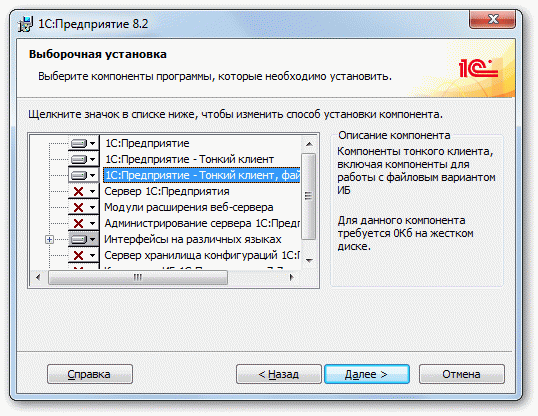 Рисунок 1. Выбор типа установки Также необходимо указать язык интерфейса. Как вариант можно попробовать установить вариант с сервером 1С. Но для этого необходима СУБД (наиболее отлажена работа с MS SQL server). Для установки конфигурации 1С, например, 1С Бухгалтерия 8.3, также необходимо запустить «setup.exe» из архива. При установке три раза нажать кнопку «Далее». Установка конфигурации из шаблона После того как программа установлена, в USB-порту ПК размещен электронный ключ, дающий возможность работы с программой, можно приступать к ведению учета. Но прежде чем начинать работу, понадобится произвести еще некоторые манипуляции. В частности создать новую информационную базу. Для этого нужно познакомиться с окном запуска программы, которое появляется после выполнения команды (в Windows XP) Пуск > Все программы > 1С Предприятие 8.1. > 1С Предприятие. Для того, чтобы создать новую информационную базу, нужно нажать на кнопку Добавить. После этого появится окно с вопросом о том, хотите ли вы добавить новую базу или добавить в список существующую. Нужно выбрать пункт Создание новой информационной базы и нажать кнопку Далее. Пункт Добавление в список существующей информационной базы позволяет добавить в окно запуска программы существующую базу. Нажав кнопку Далее, попадаем в следующее окно добавления информационной базы. Здесь интересует вариант Создание информационной базы из шаблона. В списке шаблонов можно найти множество групп шаблонов в зависимости от того, какие из них установлены в вашей системе, а открыв группу выбрать интересующую вас конфигурацию. Если у вас есть конфигурация, которая представляет собой отдельный файл с расширением .CF, вы должны создавать новую информационную базу немного другим путем. Выбрав нужную базу из списка и нажав в очередной раз Далее попадаем в окно выбора названия для базы и типа ее расположения. В качестве названия базы вводим "Изучение типовой конфигурации", а тип расположения выбрали На данном компьютере или на компьютере в локальной сети. Сетевая версия программы, использующая для хранения баз данных сервер 1С: Предприятия допускает выбор соответствующего варианта. Очередное нажатие на Далее приводит к окну, где нужно указать каталог для информационной базы. Теперь осталось лишь нажать на кнопку Готово и через некоторое время, необходимое на создание информационной базы, можно увидеть стартовое окно. Теперь, если выделена та его строка, которая соответствует только что созданной информационной базе, в нем станут активными кнопки, позволяющие работать с этой базой. Кнопка Конфигуратор предназначена для запуска системы в режиме конфигурирования. Кнопка 1С: Предприятие запускает программу в пользовательском режиме. Обратите внимание на то, что при выделении информационной базы, находящейся в списке, в нижней части окна можно видеть путь, по которому эта база расположена. Если вы хотите удалить базу из списка, воспользуйтесь кнопкой Удалить. Однако, удаляя базу из списка, вы должны понимать, что вы не удаляете файлы базы данных, расположенные на диске, то есть если вам действительно нужно удалить базу с компьютера, вы должны найти и удалить каталог базы и все файлы, содержащиеся в нем. Кнопка Изменить позволяет изменить параметры выделенной информационной базы или группы. Кнопка Настройка предназначена для настройки диалогового окна запуска программы. Если установить в окне настройки флажок Отображать в виде дерева, список баз в окне запуска программы будет отображаться в виде, напоминающем отображение папок в Проводнике Windows. Записи об информационных базах могут принадлежать группам, группы можно создавать с помощью стандартного окна добавления в список новой информационной базы. Если нажать на кнопку Добавить в режиме отображения списка баз в виде дерева, появившееся окно будет содержать, помимо команд создания новой базы или добавления в список существующее базы, команду создания новой группы. Создавая новую группу, нужно задать ей имя. После того, как новая группа создана, в нее можно помещать записи об информационных базах, перетаскивая их мышью на нужную группу в окне запуска программы. 1.3 Установка конфигурации из CF-файла Сначала в окне, которое появляется после запуска программы следует нажать на кнопку Добавить. В следующем окне выбрать пункт Создание новой информационной базы. В следующем окне нужно выбрать пункт Создание информационной базы без конфигурации для разработки новой конфигурации или загрузки выгруженной ранее информационной базы. В следующем окне указываем наименование базы. Далее указываем место хранения базы данных. После завершения перечисленных действий в списке информационных баз появится новая пустая база. Теперь нужно выделить ее и нажать на кнопку Конфигуратор. Будет открыто окно конфигуратора. При первом открытии окно пустое и сейчас нам понадобится выполнить некоторые действия для загрузки в пустую конфигурацию имеющегося у вас CF-файла. Выполните команду меню Конфигурация > Открыть конфигурацию. Окно программы изменится - в его левой части будет открыто дерево конфигурации. Теперь можно выполнить команду Конфигурация > Загрузить конфигурацию из файла. Эта команда позволяет полностью заместить существующую конфигурацию конфигурацией, сохраненной в CF-файле. В появившемся окне нужно указать путь к файлу, в котором хранится конфигурация, которую вы хотите загрузить. Теперь вам нужно лишь нажать на кнопку Открыть и дождаться, когда программа загрузит конфигурацию. Это может занять довольно много времени. Если система будет задавать вопросы (в частности об обновлении конфигурации базы данных, о принятии изменений в структуре информации конфигурации), отвечайте на них утвердительно. После того, как обновление завершится, можно закрыть окно конфигуратора и приступить к запуску программы в пользовательском режиме. ЗАДАНИЕ НА ЛАБОРАТОРНУЮ РАБОТУ 1. Установить согласно вышеизложеного 1С8. 2. Задать пароль Администратора 3. Установить тестовую конфигурацию из шаблона. 4. Изучить структуру конфигуратора 5. Создать пользователей и назначить им роли 6. Изучить возможности и назначение глобального модуля. 7. Настроить панель инструментов и функций ЛАБОРАТОРНАЯ РАБОТА № 3 СОЗДАНИЕ НОВОГО ПРЕДПРИЯТИЯ Цель работы: Ознакомиться с порядком создания данных об организации. Провести работу с соответствующими справочниками. Исходные данные к задаче: Для создания условного предприятия необходимо выбрать в меню «Справочники»→ «Структура компании»→ «Фирмы». Ввод новых элементов осуществляется следующим образом: меню «Действия - Новый» или при помощи клавиши Insert или использую окошки на панели инструментов. Закладка «Основные» Наименование фирмы: ОАО «Кентавр». Наименование юридического лица: производственное объединение ОАО «Кентавр» (откройте справочник (нажав на троеточие) «собственные юридические лица» и заполните остальные реквизиты):  Закладка «Дополнительные» Гос.регистрационный номер:1256789321556 Регистрационный № в ПФР: 1234566789458 ОКВЭД:25637895 ОКАТО:85296374123 Юридический адрес: 394000,г. Воронеж, ул. Орджоникидзе, д.25. Фактический адрес: 394000, г. Воронеж. ул. Кольцовская, д.63. (для ввода адреса необходимо нажать на письмо) ИНН 3666050473 Телефон 521-122 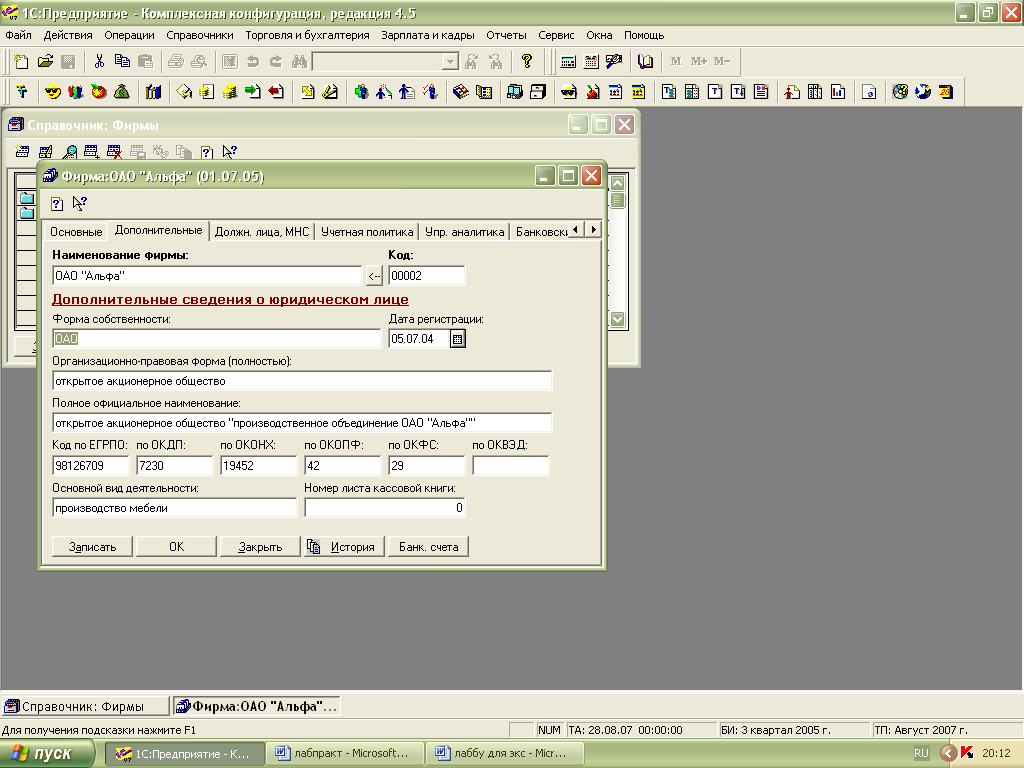 Закладка «Дополнительные» Наименование фирмы: ОАО «Кентавр» Форма собственности: ОАО Организационно-правовая форма: открытое акционерное общество ОКПО: 98126709 ОКДП: 7230 ОКОНХ: 19452 ОКОПФ: 42 ОКФС: 29 ЕГРПО: 96845876 Основной вид деятельности: производство мебели. Дата регистрации 05.07.04 Закладка «Должностные лица, МНС» Поставьте курсив на строку руководитель и выберите значок с тремя точками. В справочнике «Физические лица» откройте папку сотрудники и с помощью клавиши Insert заполните данные о сотруднике. 1. Руководитель Иванов Петр Васильевич ИНН 366604024320 Телефон 410-053. Удостоверение личности: паспорт гражданина России; серия 20 00; номер 310843; дата выдачи 28.08.01; кем выдан Центральным РОВД г.Воронежа; Адрес: 394000, г.Воронеж, ул.Плехановская,д.7,кв.102. Страховой номер 034-992-06496 Дата рождения 05.06.62. Непрерывный стаж: 18лет, 3мес., 11дн. Ввод сведений о сотруднике закончить нажатием Записать→ ОК.. 2. Главный бухгалтер Сидорова Елена Сергеевна ИНН 366600875310 Телефон 794-082. Удостоверение личности: паспорт гражданина России; серия 20 01; номер 415805; дата выдачи 07.06.01; кем выдан Советским РОВД г.Воронежа; Адрес: 394027, г.Воронеж, ул.Космонавтов, д.40,кв.4. Страховой номер 034-995-09896 Дата рождения 01.05.68. Непрерывный стаж: 13лет, 1мес., 4дня. Ввод сведений о сотруднике закончить нажатием Записать→ ОК.. 3. Кассир Петрова Татьяна Борисовна ИНН: 366602437212 Телефон 631-740 Удостоверение личности: паспорт гражданина России; серия 20 01; номер 512934; дата выдачи 04.09.01; кем выдан Советским РОВД г.Воронежа; Адрес: 394000, г.Воронеж, ул.Ворошилова,д.7, кв.17. Страховой номер 034-993-08953 Дата рождения 02.04.72. Непрерывный стаж: 1г.,4мес., 12дн. Ввод сведений о сотруднике закончить нажатием Записать→ ОК.. Наименование инспекции МНС: №66 Центрального района г.Воронежа. Адрес МНС: 394000 г.Воронеж, ул. Проспект Революции, 74 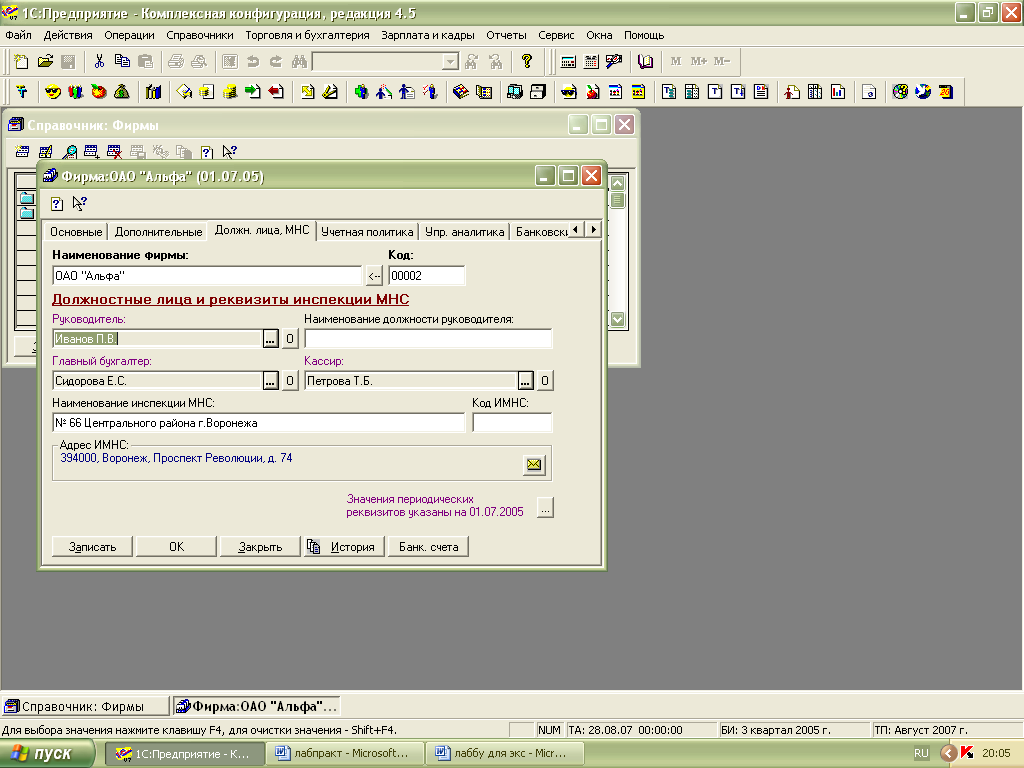 Закладка «Регистрация в МНС» Серия и номер свидетельства: 36 № 2583647 Дата регистрации: 05.07.04 Наименование инспекции МНС: №66 Центрального района г.Воронежа Код МНС: 3666 Режим налогообложение: общий режим 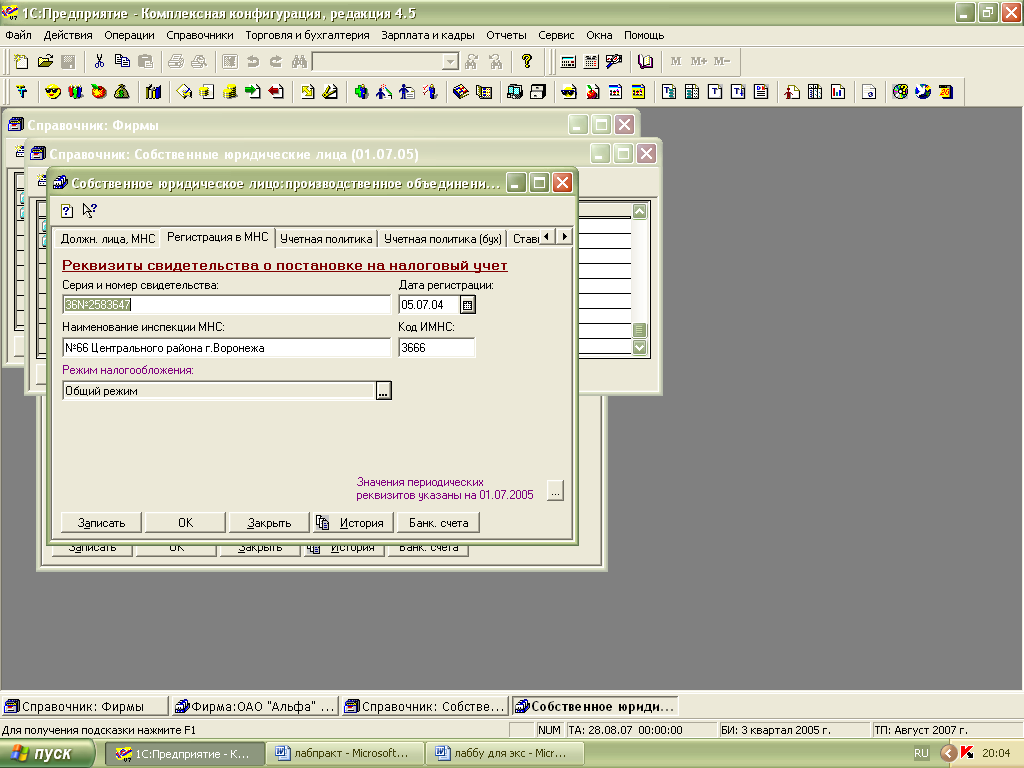 Закладка «Учетная политика (бух)» База распределения косвенных расходов: материальные затраты База распределения прямых расходов: сумма затрат, отнесенных в дебет счета Н01.05 Налоговый учет товаров: не разделять опт и розницу Способ учета продукции: по фактической себестоимости Применять в учете ПБУ 18 |
